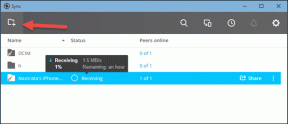Pridobite funkcionalnost nadzornega centra iOS 7 v sistemu Android
Miscellanea / / February 17, 2022
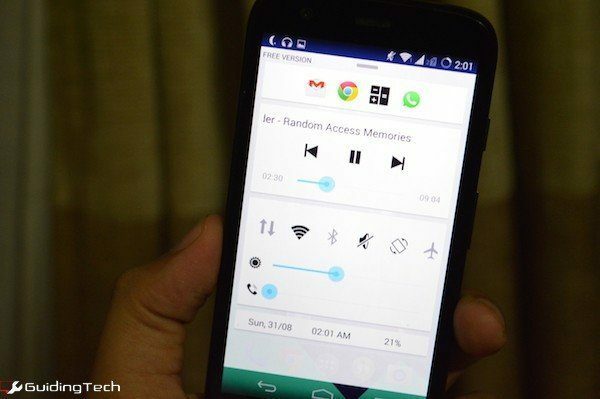
Ena mojih najljubših stvari v iOS 7 je Nadzorni center. Nisem pričakoval, da mi bo to toliko koristilo, vendar se mi zdi, da s palcem potegnem z dna zaslona da nadaljujem podcast, ki sem ga predvajal sinoči, da onemogočim Wi-Fi, ko grem ven ali da odprem kalkulator app. In to samo takrat, ko nisem razbit iz zapora. Po namestitvi nekaterih sem delal vse vrste norih stvari popravke za jailbreak.
Potem ko sem bil navajen na CC, je to funkcija, ki jo najbolj pogrešam v Androidu. In preden to rečete, vem, od kod je Apple dobil idejo, a če pomislite na to, preklopno podokno v predalu za obvestila ni nič podobnega Nadzornemu centru. Trgovina Play je polna klonov Nadzornega centra, vendar so mnogi od njih videti neprimerni v Androidu.
Hitra nadzorna plošča je aplikacija Nadzornega centra, ki je ustvarjena za sam Android.
Kaj je tako posebnega pri hitri nadzorni plošči?
Lahko prikličete Hitra nadzorna plošča z uporabo poteze Asistenta Google, če jo imate na kontrolnikih za navigacijo na zaslonu ali pa lahko omogočite poteze s potegom s katerega koli roba zaslona. Vse je zelo prilagodljivo. In to velja tudi za funkcije.


Hitra nadzorna plošča vzame najboljše v Control Center in ji doda najboljše iz Androida. Tako lahko naredite stvari, kot so dodajanje bližnjic za aplikacije, dodatna preklopa in prilagajanje videza vsakega elementa.
QCP izhaja iz Googlovega oblikovalskega jezika Holo, ki se res stara vendar se dobro ujema s trenutnim uporabniškim vmesnikom Android. Čeprav ne morete storiti ničesar glede škatlastih plošč, se lahko poigrate z barvami za vsak element. Samo ne bodi preveč nor.
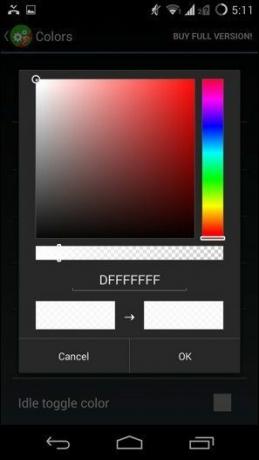
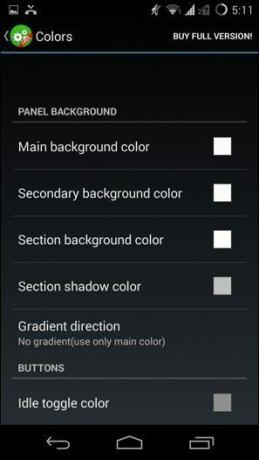
Prilagajanje aplikacije
Od Nastavitve zagona v Nastavitve v meniju lahko prilagodite položaj detektorja pomika. Nastavil sem, da se zažene, ko potegnem navzgor od spodnjega desnega roba, ker tam običajno počiva moj palec, vendar ga lahko nastavite na poljuben način.
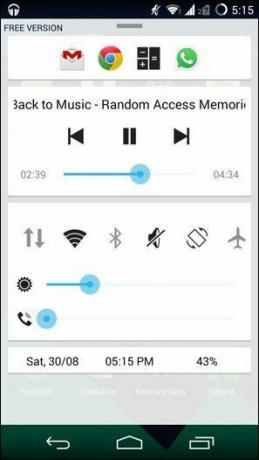
Preklopi vam omogoča prilagajanje postavitve preklopnikov. Dotaknite se Omogoči/onemogoči/naroči gumb za, kot ste uganili, omogočite, onemogočite ali razvrstite preklope. Najpogostejša stikala, kot so podatki, Wi-Fi in Bluetooth, postavite na vrh. Iz Videz spodnjem razdelku lahko prilagodite velikost preklopnikov in razdaljo med njimi. Ugotovil sem, da so stikala nekoliko prevelika, zato sem malo zmanjšal velikost. Na ta način jih lahko namestite več na zaslon.

Bližnjice nastavitev vam omogoča, da dodate bližnjice do katere koli aplikacije, ki ste jo morda namestili. Privzeto se prikažejo na zgornji plošči (to je seveda tudi prilagodljivo). Ko dodate svoje najpogosteje uporabljene aplikacije, povlecite navzdol, da onemogočite naslove aplikacij in zmanjšate velikosti bližnjic in oblazinjenja. To močno izboljša predstavitev. Uporabite lahko tudi pakete ikon.

Informacijsko ploščo, ki prikazuje čas, datum in odstotek baterije, lahko odstranite, če se vam ne zdi uporabna. Nazadnje, Naročilo plošče stran vam omogoča prerazporeditev plošč.
Torej, ko se bo vaš prijatelj naslednjič hvalil, kako super je nadzorni center na njegovem iPhonu, mu morate samo to pokazati. To bi bila zagotovo najhitrejša replika.
Nazadnje posodobljeno 3. februarja 2022
Zgornji članek lahko vsebuje pridružene povezave, ki pomagajo podpirati Guiding Tech. Vendar to ne vpliva na našo uredniško integriteto. Vsebina ostaja nepristranska in pristna.